三星一键重装系统教程
- 分类:教程 回答于: 2016年08月11日 00:00:00
很多人都喜欢买三星的电脑,对于新电脑都喜欢一键重装系统,那么三星一键重装系统用哪些软件一键重装好,小编推荐小白一键重装系统,这个软件非常好用很适合小白,功能强大,现在就让小编告诉你们三星一键重装系统教程,保证大家能学会。
三星一键重装系统教程:
1、等下小白系统官网下载好小白系统重装软件后打开,待其自动检测好电脑系统环境后出现如下图“选择系统”按钮点击进入;
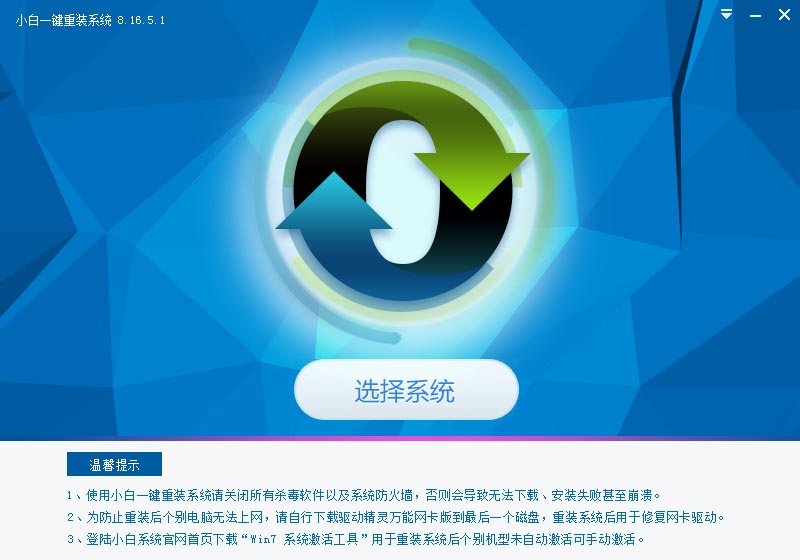
2、出现系统列表后,这里左上角会提示最适宜你电脑配置的系统,如你有其它个人的装机需要也可以根据自己的需求选择列表上的任意一款系统,点击“立即安装”进入下一步;
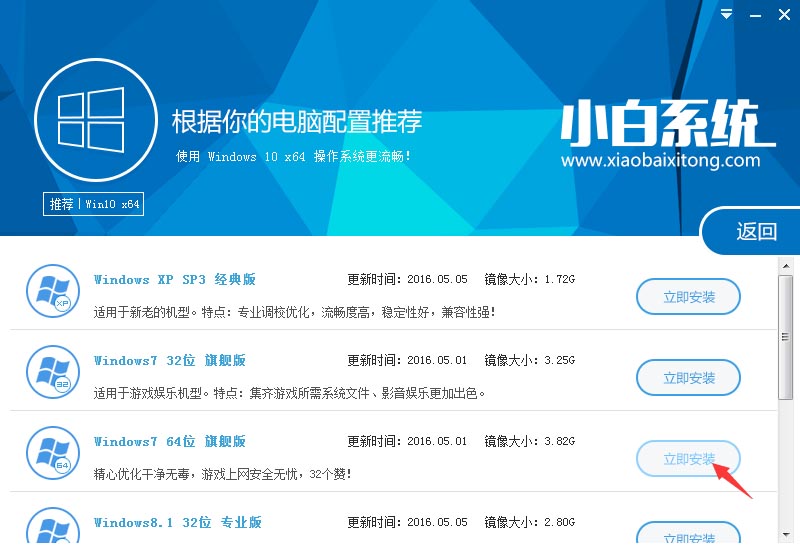
3、然后接下来就是系统文件下载环节,小白系统内置高速下载引擎,下载速度可以直接和用户的实际带宽挂钩,即带宽多大小白速度就有多少;

4、待小白系统下载正常后将弹出关于软件信息以及C盘文件的备份,没有特殊情况的话大家按照默认勾选让它自动备份好就行了
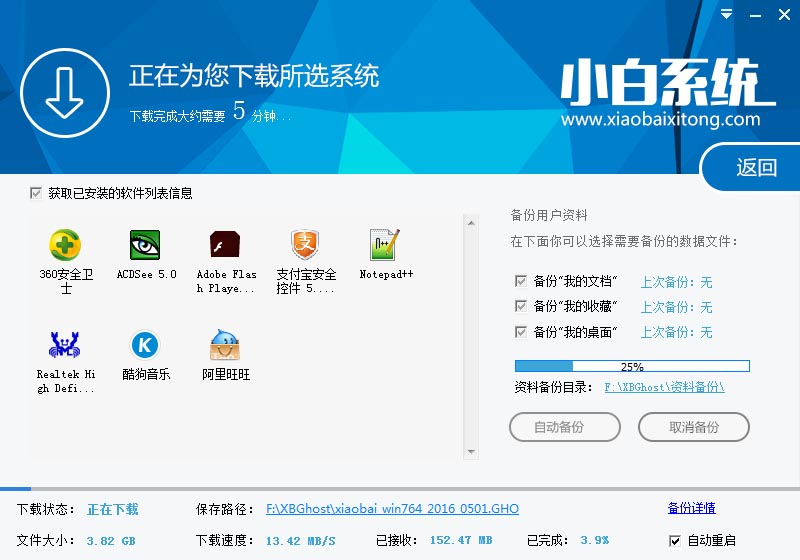
软件左下角有个关于“自动重启”的勾选按钮,默认勾上的话下载完成后自动重启安装,去掉勾选则下载完成后用户手动重启安装。
5、系统文件下载完毕后弹出如下图的倒计时重启界面,点击“立即重启”则可以立即重启安装系统,接下来的操作无需且请勿做任何操作,电脑全自动安装好系统文件、驱动程序以及自动激活系统,坐等系统安装完毕即可直接使用!

以上就是三星一键重装系统教程,小编通过整理这篇文章给大家后,极力推荐小白一键重装系统,它小巧易用,加速引擎,备份还原,智能检测,这样的软件是不是很好用,那么还不赶快下载,方便你们一键重装系统,希望能帮到大家。
 有用
26
有用
26


 小白系统
小白系统


 1000
1000 1000
1000 1000
1000 1000
1000 1000
1000 1000
1000 1000
1000 1000
1000 1000
1000 1000
1000猜您喜欢
- win10开始菜单没反应怎么解决..2016/07/01
- 好用的重装系统软件推荐2022/06/07
- 电脑主板故障诊断卡,小编教你电脑主板..2018/08/17
- 联想安装系统的详细图文教程..2021/04/02
- 笔记本usb接口没反应,小编教你解决笔..2018/01/13
- 笔记本电脑是什么2022/11/05
相关推荐
- 电脑重装系统教程2022/08/04
- 小马激活工具使用2022/11/06
- U盘萝卜家园系统安装教程2016/10/03
- 新固态硬盘装完系统无法进入解决教程..2021/03/13
- 演示ghost深度系统如何安装2022/04/15
- 重装系统windows怎么激活2022/10/14

















